Загрузка и обновление драйвера Canon TR4500 для Windows 10, 11
Опубликовано: 2023-06-10Следуйте решениям, представленным в этом руководстве, чтобы выполнить загрузку и обновление драйвера Canon TR4500 для Windows 11/10 и обеспечить бесперебойную работу принтера.
Canon всегда была известна своей выдающейся электроникой. С момента основания Canon бренд поставляет первоклассные продукты в сочетании с качественными услугами. Canon предлагает широкий спектр решений для печати и сканирования, от серий продуктов до отдельных продуктов, которые могут удовлетворить потребности различных пользователей.
Одной из таких удивительно популярных серий принтеров бренда является серия TR4500. Вся эта серия содержит несколько продуктов с различными характеристиками. Все продукты довольно просты в использовании даже для новичка, но иногда могут создавать некоторые проблемы. Как правило, причиной таких ошибок является устаревший драйвер устройства. Итак, с помощью этой статьи мы решим ту же проблему.
В следующих разделах мы рассмотрим самые надежные и простые способы загрузки драйвера принтера Canon TR4500 для Windows 10/11. Выполнив любое из следующих решений, вы можете установить последнюю версию драйвера принтера и убедиться, что устройство работает нормально. Итак, не ходите вокруг да около, давайте сразу же перейдем к решениям.
Способы загрузки и обновления драйвера Canon TR4500
Ниже вы найдете три ручных и один автоматический метод (последний) для установки драйвера сканера/принтера Canon TR4500. Вы можете воспользоваться помощью любого метода, но мы рекомендуем вам сначала пройти все это. Сравните решения, а затем используйте то, которое вам больше всего нравится.
Способ 1: используйте диспетчер устройств
Ваша операционная система Windows может помочь вам выполнить обновление драйвера Canon TR4500. ОС поставляется со встроенной утилитой под названием «Диспетчер устройств», которая позволяет вам управлять устройствами, подключенными к вашей системе. То же самое может помочь вам установить драйверы. Следуйте инструкциям ниже, чтобы узнать больше:
- Нажмитеклавиши Win + X и откройте диспетчер устройствиз меню.
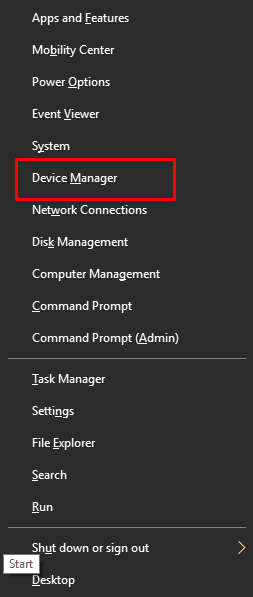
- Разверните всекатегории, связанные с печатью , дважды щелкнув головки.
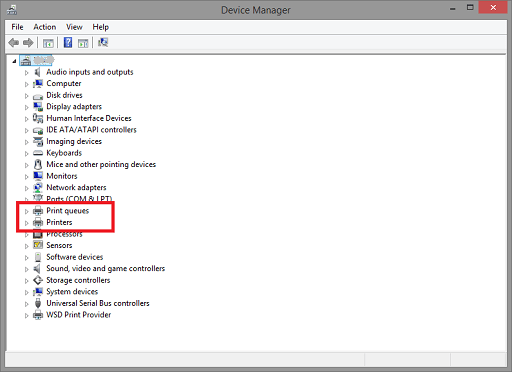
- Щелкните правой кнопкой мышипринтер серии Canon TR4500 и выберите параметр « Обновить драйвер».
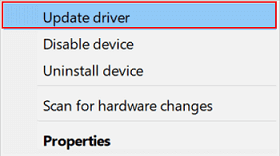
- Может появиться всплывающее окно с информацией о процедуре обновления. Выберите параметрАвтоматический поиск обновлений драйверов .
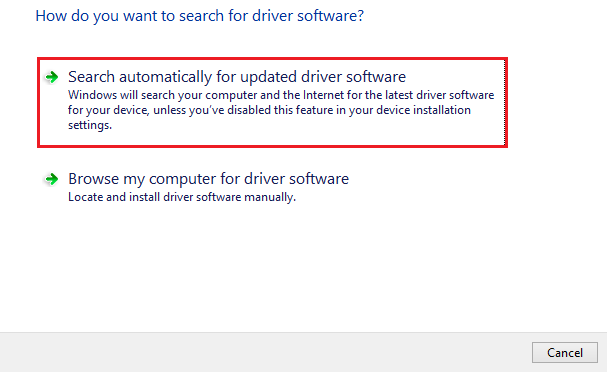
- Следуйте всем инструкциям, которые появятся послеустановки драйвера .
- Дайте системе перезагрузиться по мере необходимости.
Читайте также: Загрузка, установка и обновление драйвера принтера Canon MF3010 в Windows 10
Способ 2. Воспользуйтесь помощью службы поддержки Canon
Другой способ продолжить загрузку драйвера Canon TR4500 — использовать веб-сайт Canon. Страница поддержки веб-сайта может оказать большую помощь и позволит вам загрузить драйвер. Чтобы узнать больше, выполните следующие действия:
- Посетите официальный сайт Canon США.
- Наведите указатель мыши на меню «Поддержка» и откройте «Программное обеспечение и драйверы».
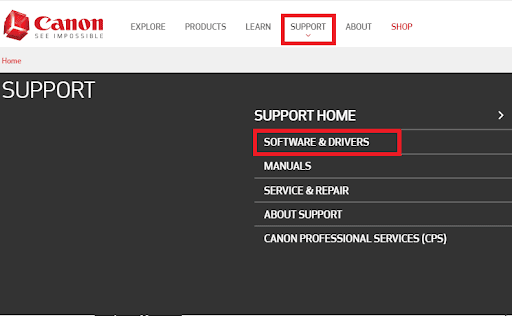
- Найдите свой принтер серии Canon TR4500 и нажмите Enter. (Пример TR4520).
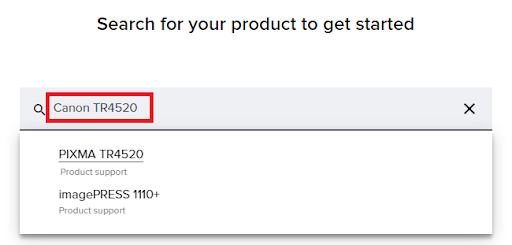
- Выберите операционную систему, которую вы используете в настоящее время.
- Прокрутите вниз и найдите нужный драйвер. Нажмите кнопку «Загрузить» , чтобы продолжить.
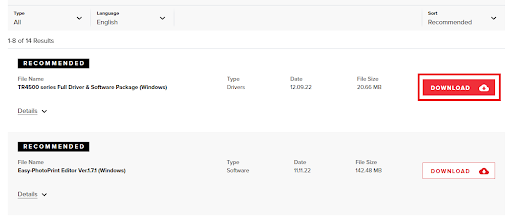
- Установите загруженный файл драйвера и перезагрузите системупосле этого.
Читайте также: Как загрузить и обновить драйвер Canon IP110

Способ 3: обновите ОС и драйвер Canon TR4500
Еще одно простое решение, которое в большинстве случаев помогает установить драйвер, — это обновить операционную систему. ОС Windows позволяет обновлять как операционную систему, так и некоторые драйвера в целом. Для этого вам необходимо выполнить шаги, указанные ниже:
- Нажмитеклавиши Win+S , введите Проверить наличие обновленийи нажмите клавишуEnter.
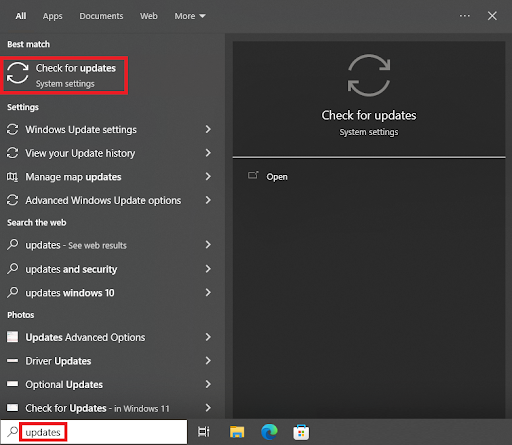
- Когда утилита загрузится, нажмите кнопку«Проверить наличие обновлений» , чтобы выполнить поиск обновлений системы и драйверов.
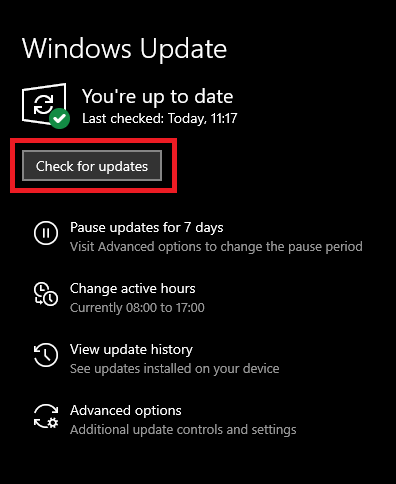
- Когда он появится в системе,загрузите и установите все типы обновлений, доступных для вашего ПК.
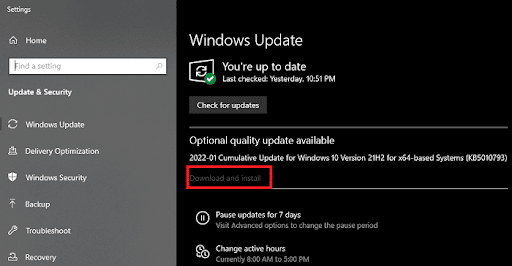
- Повторите процесс один или два раза по мере необходимости.
- Перезагрузите систему после установки обновлений.
Читайте также: Как скачать драйвер Canon TR4520 для Windows 10
Способ 4: обновить драйвер с помощью Bit Driver Updater
Последним и окончательным способом загрузки и обновления драйвера Canon TR4500 является использование Bit Driver Updater. Это одно из лучших и самых надежных средств обновления драйверов для Windows. Помимо принтеров, инструмент поддерживает и предлагает обновления драйверов для различных других устройств. К ним относятся, помимо прочего, сетевые адаптеры, сканеры, мыши, клавиатуры, процессоры, мониторы и многое другое.
Когда вы продолжите обновление драйвера Canon TR4500 с помощью этого инструмента, вы также получите множество других функций. С помощью программного обеспечения вы можете мгновенно загрузить обновления или запланировать их позже. Кроме того, вы также можете делать небольшие резервные копии драйверов для восстановления в случае необходимости.
Все драйверы, включая драйвер Canon TR4500 для Windows 10, сертифицированы WHQL для инструмента. Интеллектуальный интерфейс программного обеспечения — это то, что вы должны попробовать. Он также многоязычный. Следовательно, пользователи из разных областей могут легко извлечь максимальную пользу из этого инструмента.
А пока следуйте приведенным ниже инструкциям и установите драйвер. Вы узнаете о других инструментах и программном обеспечении при загрузке и использовании программного обеспечения.
Как использовать Bit Driver Updater для обновления драйвера Canon TR4500?
- Во-первых, загрузите программу установки Bit Driver Updater, нажав кнопку ниже.
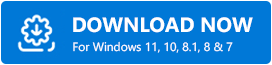
- Установите программное обеспечение и запустите его, чтобы продолжить процедуру.
- Когда инструмент появится, он просканирует систему на наличие обновлений и представит вам все устаревшие. Используйте кнопку«Обновить сейчас» , чтобы установить драйвер.
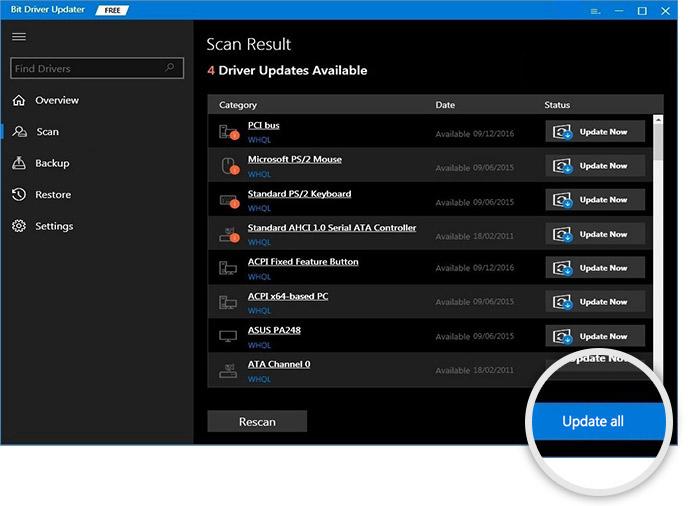
- Перезагрузите систему после завершения процедуры.
Читайте также: Загрузка и обновление драйверов Canon PIXMA MG2522 для Windows 10
Драйвер Canon TR4500 для Windows 10/11: установлен
Итак, здесь мы собираемся подвести итоги этого руководства по установке драйвера принтера Canon. Все решения, представленные в этом руководстве, просты и безопасны в развертывании. Они никак не повлияют на вашу систему, ее производительность или данные. Однако вы можете столкнуться с некоторыми проблемами при использовании конкретных представленных вам решений.
Обходной путь для этого — использовать Bit Driver Updater и загрузить драйвер принтера Canon TR4500. Этот полезный инструмент не только обновит драйверы, но и с легкостью повысит производительность вашей системы.
Если вам нужна наша помощь в любом случае, мы здесь, чтобы помочь вам. Воспользуйтесь помощью раздела комментариев ниже и сообщите нам, что вас беспокоит. Наша команда экспертов свяжется с вами с полезными решениями. Вы также можете оставить свой отзыв, связанный со статьей.
Если вам понравилась эта статья о загрузке драйвера Canon TR4500, подпишитесь на нас в Facebook, Twitter, Instagram, Pinterest и Tumblr. Также не забудьте подписаться на рассылку новостей от блога Techpout. Это позволит вам получать мгновенные обновления о новых дополнениях, блогах, статьях и многом другом. Увидимся на следующем.
